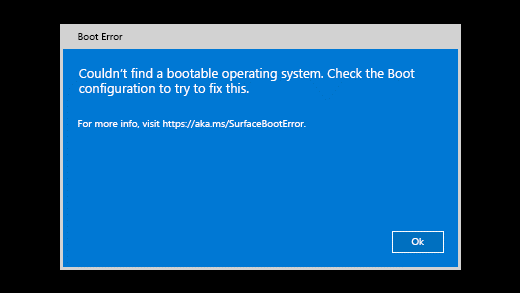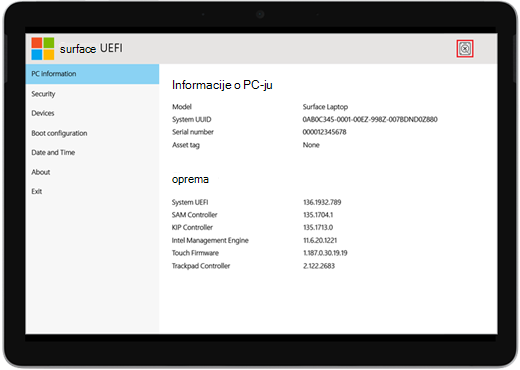Surface se uključuje i prikazuje "Nije moguće pronaći operacijski sustav koji se može pokrenuti"
Primjenjuje se na
Kada uključite Surface, prikazat će se sljedeća poruka:
Operacijski sustav koji se može pokrenuti nije moguće pronaći. Provjerite konfiguraciju pokretanja da biste pokušali riješiti taj problem.
Na starijim uređajima Surface se uključuje i prikazuje ikonu pogona sa znakom X u gornjem desnom kutu.
Kada uključite Surface, pokreće se na UEFI (Unified Extensible Firmware Interface). Ako vam se to prikaže, isprobajte sljedeće korake za moguće rješenje.
Provjera konfiguracije
Provjerite konfiguraciju uređaja:
-
Ako je prikazano, odaberite U redu da biste odbacili dijaloški okvir.
-
Na izborniku s lijeve strane odaberite Konfiguracija pokretanja.
-
Provjerite je li odabran valjani uređaj za pokretanje. Sve mogućnosti, uključujući Upravitelj pokretanja sustava Windows, internu pohranu, USB pohranu i PXE mrežu, trebale bi biti odabrane prema zadanim postavkama.
Prisilno ponovno pokretanje
Pritisnite i držite gumb za uključivanje i isključivanje dok se uređaj Surface ponovno ne pokrene i dok se ne prikaže zaslon s logotipom sustava Windows (to traje oko 20 sekundi), a zatim otpustite gumb za uključivanje i isključivanje.
Dodatne informacije potražite u članku Prisilno isključivanje i ponovno pokretanje uređaja Surface.
ponovno pokrenite uređaj Surface s pomoću USB pogona za oporavak
Slijede upute za ponovno postavljanje uređaja Surface pomoću USB pogona za oporavak:
-
Umetnite USB pogon za oporavak u USB priključak na uređaju Surface.
-
Pritisnite i držite tipku za smanjivanje glasnoće i u isto vrijeme pritisnite i otpustite tipku za uključivanje.
-
Kada se prikaže logotip uređaja Surface, otpustite tipku za smanjivanje glasnoće.
Dodatne informacije potražite u članku Stvaranje i korištenje USB pogona za oporavak za uređaj Surface.
Zatražite servis
Postoji još jedan korak koji možete poduzeti. Ako ova rješenja nisu riješila problem, možda su vam dostupne mogućnosti servisa i podrške za pomoć.
Napomena: Ako je vaš Surface poslovni uređaj (u vlasništvu tvrtke ili ustanove), pogledajte mogućnosti servisa uređaja Surface za tvrtke i obrazovne ustanove.
Slanje Microsoftu Da biste pripremili uređaj za slanje Microsoftu, možete provjeriti jamstvo uređaja, stvoriti servisni nalog i ispisati poštansku oznaku.
Pronalaženje osobne podrške U nekim državama Microsoft pruža osobnu podršku. Mogućnosti mogu obuhvaćati stručnu provjeru hardvera, otklanjanje pogrešaka i oporavak sustava.
Samostalan popravak Ako ste tehnički iskusni i imate odgovarajuće alate, Microsoft ima široku ponudu zamjenjivih komponenti i vodiča za servisiranje koji vam omogućuju izvođenje popravaka.
Dodatne informacije potražite u članku Kako servisirati ili popraviti Surface.